
Kui teil on sageli töötada sõna suure hulga dokumentidega, siis ilmselt, nagu paljud teised kasutajad, on tulnud sellise probleemi tühjade read. Neid lisatakse klahvivajutuste abil "SISENEMA" Üks või isegi rohkem kui, kuid see on tehtud teksti fragmentide visuaalselt jagamiseks. Kuid mõnel juhul ei ole tühjad stringid vajalikud, mis tähendab, et neid tuleb eemaldada.
Õppetund: Kuidas eemaldada lehel sõna
Käsitsi kustutada tühjad liinid liiga häirivad ja vaid pikka aega. Seetõttu räägib see artikkel, kuidas kustutada kõik tühjad read Wordi dokumendis. See aitab meil selle ülesande lahendada otsingu- ja asendusfunktsiooni, mida me varem kirjutasime.
Õppetund: Otsi ja asendage sõnad sõna
1. Avage dokument, milles soovite tühja stringi kustutada ja klõpsake "Asenda" Otsetee paneelil. See on vahekaardil "Peamine" Instrumentide grupis "Redigeerimine".

- Nõuanne: Helista aknale "Asenda" Võite kasutada Hot võtmeid - lihtsalt klõpsake "Ctrl + H" klaviatuuril.

Õppetund: Hot võtmed sõna
2. Avaneb aknas, seadke kursor stringile kursorit "Leia" ja klõpsake "Veel" Asub allpool
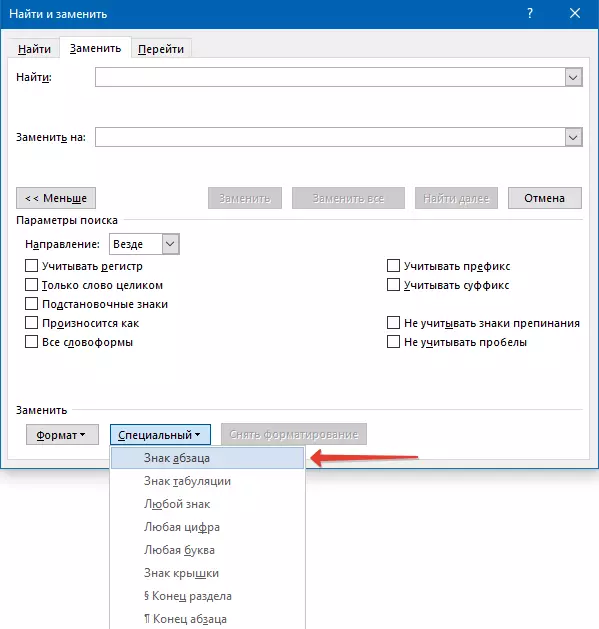
3. rippmenüüst "Special" (Peatükk "Asenda" ) Valige "Lõike märk" Ja sisestage see kaks korda. Valdkonnas "Leia" Ilmub järgmised tähemärgid: "^ P ^ P" ilma jutumärkideta.

4. valdkonnas "Asendatud" Sisenema "^ P" ilma jutumärkideta.
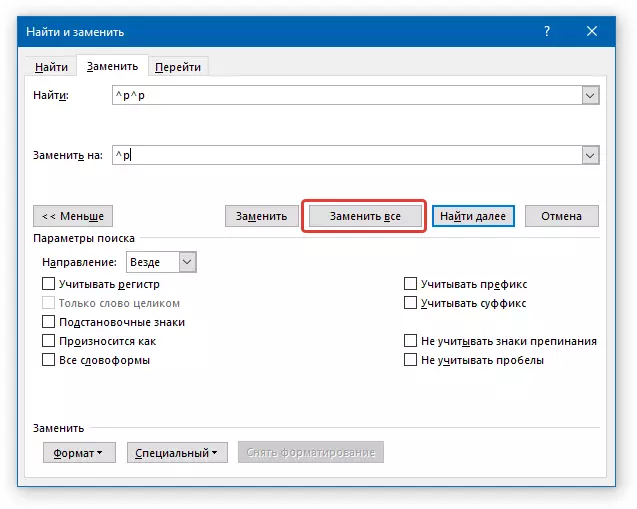
5. Klõpsake nuppu "Asenda kõik" Ja oodake, kuni asendusprotsess on lõpetatud. Seal on teade asenduste arvust. Tühjad read eemaldatakse.

Kui dokumendis on endiselt tühi jooni, on need lisatud kahekordse ja kolmekordse vajutamisega sisestusklahviga. Sellisel juhul peate tegema järgmist.
1. Avage aken "Asenda" Ja stringis "Leia" Sisenema "^ P ^ P ^ P" ilma jutumärkideta.

2. Kooskõlas "Asendatud" Sisenema "^ P" ilma jutumärkideta.

3. Puudutage "Asenda kõik" Ja oodake, kuni tühjade joonte asendamine on lõpetatud.
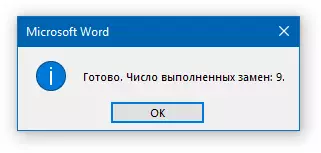
Õppetund: Kuidas eemaldada rippuvad jooned
See on nii lihtne tühjade joonte kustutamiseks. Töötades suurte dokumentidega, mis koosnevad kümnetest või isegi sadadest lehekülgedest, võimaldab see meetod märgatavalt säästa aega, vähendades samal ajal lehekülgede koguarvu.
